Wps表格中怎么自动隐藏代码?
时间:2021-04-20
来源:互联网
在手机上看
手机扫描阅读
Wps表格中怎么自动隐藏代码?今天小编带领大家一起来学习Wps中自动隐藏乱码的方法的详细图文方法,跟随小编一起动手操作一下吧
软件名称:wps office 2019正式版 v11.1.0.10000 中文最新安装版软件大小:152MB更新时间:2020-09-17立即下载
Wps中自动隐藏乱码的方法:

第一步:乱码所在列使用公式相同。选中该列第一个单元格,将内容区套用公式【IFERROR】,输入【=IFERROR(A2/B2,】,按Enter。如下图所示:

第二步:将光标定位在C2单元格右下角,待光标空心十字变为实心十字图案时,双击鼠标左键,重新填充该列单元格内容,乱码已自动消失。如下图所示:

以上就是小编给大家带来的Wps中自动隐藏乱码的方法,更多精彩内容请关注PHP爱好者网站。
相关阅读 更多
-
 iPhone15镜头进灰问题苹果官方回应来了 用户必看解决方案 时间:2025-09-01
iPhone15镜头进灰问题苹果官方回应来了 用户必看解决方案 时间:2025-09-01 -
 苹果地震预警功能详解:如何开启与使用指南 时间:2025-09-01
苹果地震预警功能详解:如何开启与使用指南 时间:2025-09-01 -
 苹果中国官网登录入口 - 官方正品商城,快速访问购机享优惠 时间:2025-09-01
苹果中国官网登录入口 - 官方正品商城,快速访问购机享优惠 时间:2025-09-01 -
 苹果恢复大师免费版下载 一键恢复误删数据 支持所有iOS设备 时间:2025-09-01
苹果恢复大师免费版下载 一键恢复误删数据 支持所有iOS设备 时间:2025-09-01 -

-
 苹果官网序列号查询真伪入口 快速验证设备正品方法 时间:2025-09-01
苹果官网序列号查询真伪入口 快速验证设备正品方法 时间:2025-09-01
今日更新
-
 超自然行动组S5魔盒爆料-逍遥时装9月5日登场
超自然行动组S5魔盒爆料-逍遥时装9月5日登场
阅读:18
-
 悠星大陆伤害上限是多少-悠星大陆伤害值规则
悠星大陆伤害上限是多少-悠星大陆伤害值规则
阅读:18
-
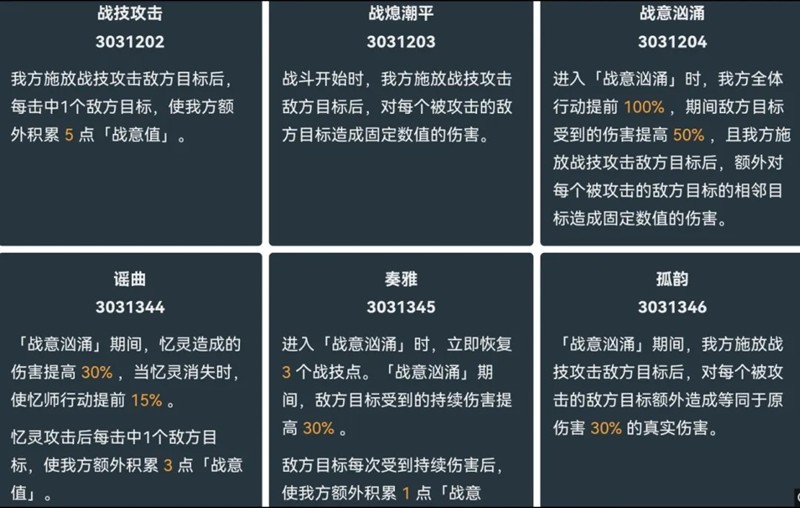 崩坏星穹铁道3.5虚构叙事更新-全新活动安排
崩坏星穹铁道3.5虚构叙事更新-全新活动安排
阅读:18
-
 伊瑟最新兑换码有哪些-伊瑟兑换码使用方法
伊瑟最新兑换码有哪些-伊瑟兑换码使用方法
阅读:18
-
 第五人格舞女时装怎么获得-舞女故宫观唐联动皮肤
第五人格舞女时装怎么获得-舞女故宫观唐联动皮肤
阅读:18
-
 暗区突围S14军需来袭-永恒追猎系列军需9月5日上线
暗区突围S14军需来袭-永恒追猎系列军需9月5日上线
阅读:18
-
 暗区突围手游S14全新版本使徒归来定档9月5日上线
暗区突围手游S14全新版本使徒归来定档9月5日上线
阅读:18
-
 崴脚是什么梗?揭秘网络热词背后的搞笑真相,看完秒懂不迷茫!
崴脚是什么梗?揭秘网络热词背后的搞笑真相,看完秒懂不迷茫!
阅读:18
-
 王者荣耀哪些英雄好上分-对抗路英雄选择推荐
王者荣耀哪些英雄好上分-对抗路英雄选择推荐
阅读:18
-
 使命手游赛季手册免费送-奇喵抽奖活动9月5日将开始
使命手游赛季手册免费送-奇喵抽奖活动9月5日将开始
阅读:18




















